Lenovo 노트북이 느리게 작동하거나, 자주 작동이 멈추거나, 소프트웨어 문제로 인해 좌절감을 느끼고 계십니까? 아니면 노트북을 판매하거나 선물로 주려고 계획 중이고 모든 개인 데이터와 설정이 완전히 지워졌는지 확인하고 싶을 수도 있습니다. Lenovo 노트북을 공장 초기화하여 이러한 문제를 해결할 수 있습니다. 그런데 Lenovo 노트북을 공장 초기화하는 방법은 무엇입니까?
Lenovo 노트북을 재설정하는 방법을 모르신다면, 여기에서 모든 것을 가르쳐드릴 것이기 때문에 올바른 위치에 계십니다. 단계별 가이드를 통해 Lenovo 노트북을 재설정하는 3가지 쉬운 방법을 자세히 설명하겠습니다.
이제 시작하겠습니다.
1부: Lenovo 노트북을 공장 초기화하기 전에 해야 할 일
따라서 Lenovo 노트북을 재설정하기 전에 먼저 몇 가지 작업을 수행하는 것이 좋습니다. 이는 공장 초기화 중에 Lenovo 노트북에 발생할 수 있는 잠재적인 데이터 손실 및 기타 문제로부터 사용자를 보호해 줍니다.
1. 중요한 데이터는 미리 백업해두세요
공장 초기화를 진행하기 전에 Lenovo 노트북의 중요한 데이터를 백업하는 것이 중요합니다. 공장 초기화를 수행하면 운영 체제를 포함한 모든 데이터가 지워지므로 파일을 다른 곳에 안전하게 저장해야 합니다.
백업 프로세스를 더 쉽게 만들려면 Bitwar Data Recovery라는 신뢰할 수 있는 도구를 사용하는 것이 좋습니다. 이 도구는 데이터를 관리하고 보호하기 위한 다양한 기능을 제공합니다. 예를 들어 운영 체제, 애플리케이션, 파일을 포함한 전체 디스크를 다른 디스크에 복제할 수 있습니다. 이렇게 하면 데이터의 정확한 사본을 확보할 수 있습니다. 또한 데이터 손실 위험 없이 하드 드라이브의 파티션을 생성, 크기 조정, 삭제 및 포맷할 수 있습니다.
2. 노트북 충전 또는 전원 연결
공장 초기화를 시작하기 전에 Lenovo 노트북의 배터리 전원이 충분한지 또는 전원에 연결되어 있는지 확인하는 것이 중요합니다. 공장 초기화를 수행하려면 프로세스 중 잠재적인 문제나 데이터 손상을 방지하기 위해 중단 없는 전원 공급 장치가 필요합니다. 따라서 계속하기 전에 노트북이 충분히 충전되어 있거나 콘센트에 연결되어 있는지 확인하세요.
3. 모든 외부 장치 연결을 끊습니다.
잠재적인 충돌이나 데이터 전송 문제를 방지하려면 공장 초기화를 시작하기 전에 Lenovo 노트북에서 USB 드라이브, 외장 하드 드라이브, 프린터 또는 기타 주변 장치와 같은 외부 장치를 분리하는 것이 좋습니다. 이렇게 하면 원활하고 중단 없는 재설정 프로세스를 보장하는 데 도움이 됩니다.
이러한 예비 단계를 수행하면 Lenovo 노트북을 공장 초기화할 준비가 잘 된 것입니다.
파트 2: Lenovo 노트북을 공장 초기화하는 방법은 무엇입니까?
위에서 제시한 팁을 따랐다면 이제 Lenovo 노트북을 재설정할 차례입니다.
Lenovo 노트북을 재설정하는 가장 쉬운 방법은 Novo Key를 사용하는 것입니다. Novo 키는 일반적으로 전원 버튼 근처나 노트북 측면에 있는 작은 버튼입니다. Lenovo는 시스템 복구 옵션에 편리하게 액세스할 수 있는 방법을 제공하기 위해 대부분의 업데이트된 노트북 모델에 Novo 버튼을 제공했습니다.
Novo 버튼을 사용하여 Lenovo 노트북을 공장 초기화하는 방법에 대한 단계별 가이드는 다음과 같습니다.
- 먼저, Lenovo 노트북을 종료하고 시스템이 완전히 종료될 때까지 몇 분 정도 기다리십시오.
- 이제 노트북 측면에서 Novo Key를 찾으세요. 일반적으로 전원 버튼 근처에서 찾을 수 있습니다. 아래 그림과 같이 Novo Key를 보실 수 있습니다.
- Novo 버튼을 찾으면 종이 핀을 가져와 노트북이 켜질 때까지 Novo 버튼을 몇 초간 길게 누르세요.
- 이제 다양한 옵션이 포함된 Novo 버튼 메뉴가 화면에 표시됩니다. 그림에 표시된 대로 시스템 복구 옵션으로 이동한 다음 이 PC 재설정을 선택하기만 하면 됩니다.
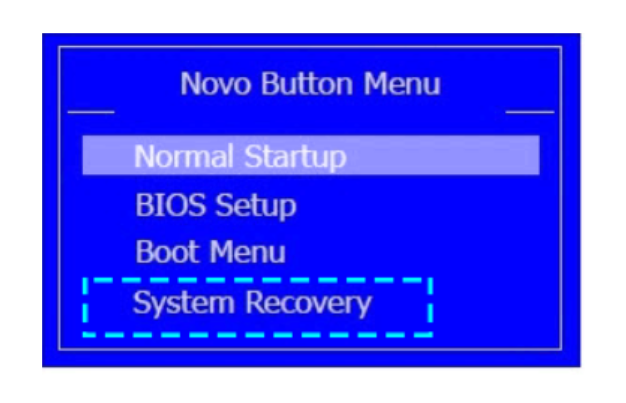
Lenovo 노트북을 공장 초기화하는 방법 - 여기에는 내 파일 유지 및 모든 항목 제거라는 두 가지 옵션이 표시됩니다. 노트북을 판매하고 모든 데이터를 제거하려는 경우 모두 제거 옵션을 선택할 수 있습니다. 반면, 성능 저하 또는 정지 문제로 인해 Lenovo 노트북을 재설정하는 경우 내 파일 유지 옵션을 선택할 수 있습니다.
- 옵션 중 하나를 선택하면 노트북의 비밀번호를 묻는 메시지가 표시됩니다. 따라서 비밀번호를 입력하고 계속을 누르십시오.
- 이제 선택한 옵션에 따라 프로세스의 미리보기가 표시됩니다. 따라서 모든 사항을 확인하고 재설정 버튼을 누르십시오.
- 모든 항목을 제거하는 옵션을 선택한 경우 클라우드 다운로드와 로컬 재설치라는 두 가지 옵션이 표시됩니다. 로컬 재설치를 선택하고 재설정 버튼을 누를 수 있습니다.
Novo 버튼을 사용하여 Lenovo 노트북을 공장 초기화하는 방법은 다음과 같습니다. 하지만 Lenovo 노트북에 Novo 버튼이 없다면 어떻게 공장 초기화를 수행할 수 있을까요?
파트 3: Novo 버튼 없이 Lenovo 노트북을 공장 초기화하는 방법은 무엇입니까?
Novo 버튼이 제공되지 않는 Lenovo 노트북을 사용하는 경우 Novo 버튼 없이 Lenovo 노트북을 공장 초기화하는 방법이 궁금할 것입니다.
따라할 수 있는 방법은 다음과 같습니다.
방법 1. Windows 설정 사용
Novo Button 없이 Lenovo 노트북을 공장 초기화하는 첫 번째 방법은 Windows 설정을 사용하는 것입니다.
노트북을 공장 초기화하기 위해 따라야 할 단계는 다음과 같습니다.
- 화면 왼쪽 하단에 있는 "시작" 메뉴를 클릭하고 "설정" 톱니바퀴 아이콘을 선택하세요.
- 설정 메뉴에서 '업데이트 및 보안'을 선택하세요.
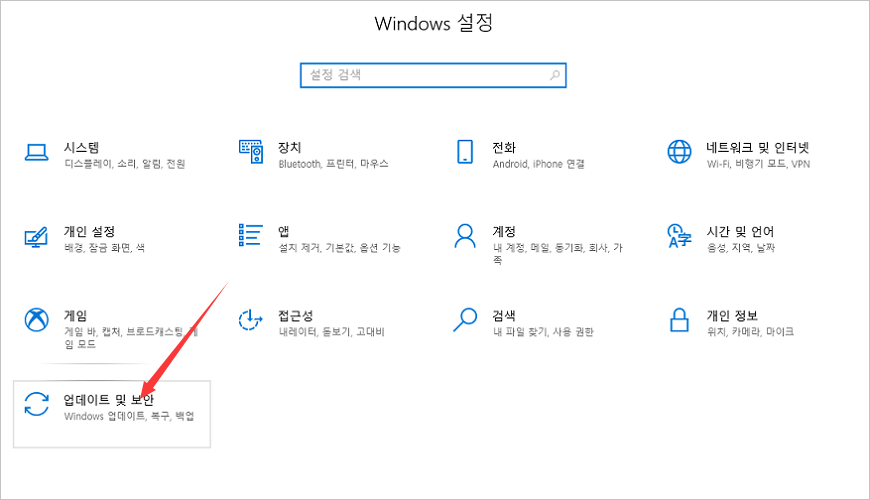
- 왼쪽 사이드바에서 "복구" 옵션을 선택하세요.
- "이 PC 초기화" 섹션에서 "시작하기" 버튼을 클릭하세요.
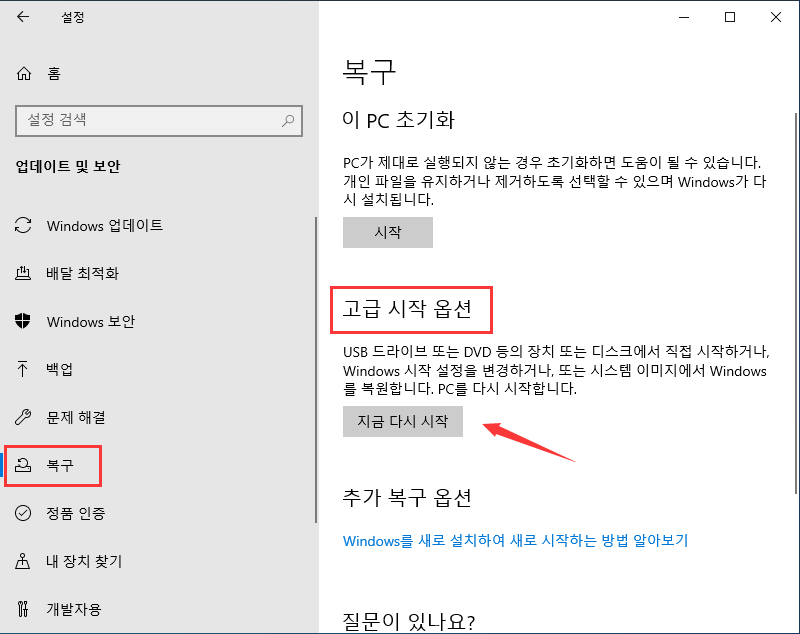
- "내 파일 유지"와 "모든 항목 제거"라는 두 가지 옵션이 표시됩니다. 귀하의 필요에 맞는 옵션을 선택하십시오. "모든 항목 제거"를 선택하면 노트북의 모든 파일과 설정이 지워집니다.
- 경고 메시지를 읽고 "재설정" 버튼을 클릭하여 공장 초기화 과정을 시작하세요.
- 프로세스가 완료될 때까지 기다리십시오. 재설정하는 동안 노트북이 여러 번 다시 시작될 수 있습니다. 재설정 프로세스가 완료되면 Lenovo 노트북이 켜지고 사용할 수 있습니다.
방법 2. Lenovo USB 복구 드라이브 사용
Novo 버튼 없이 Lenovo 노트북을 공장 초기화하는 또 다른 방법은 Lenovo USB 복구 드라이브를 사용하는 것입니다.
여기에는 Lenovo USB Recovery Creator 도구를 사용하여 USB 복구 드라이브를 만든 다음 USB 드라이브에서 노트북을 부팅하여 복구 옵션에 액세스하는 작업이 포함됩니다.
이 방법을 사용하면 공장 초기화 프로세스를 시작하고 노트북을 원래 설정으로 복원할 수 있습니다. Novo 버튼을 사용할 수 없을 때 재설정을 수행하는 대체 방법을 제공합니다.
이제 이 방법의 단계를 논의해 보겠습니다.
- 공식 Lenovo 지원 웹사이트를 방문하여 Lenovo USB Recovery Creator 도구를 다운로드하세요. 그런 다음 저장 용량이 충분한 USB 드라이브를 Lenovo 노트북에 연결하세요.
- Lenovo USB Recovery Creator 도구를 실행하고 화면의 지시에 따라 USB 복구 드라이브를 생성하십시오. USB 복구 드라이브가 생성되면 노트북을 완전히 종료하세요.
- USB 복구 드라이브를 노트북에 연결하고 노트북 전원을 켠 후 해당 키(보통 F12 또는 F11)를 눌러 부팅 메뉴로 들어갑니다. 부팅 장치로 USB 드라이브를 선택합니다.
- 복구 옵션에 액세스하려면 화면의 지시를 따르십시오.
- 내 파일 유지와 모든 항목 제거 중에서 선택을 확인합니다. 그런 다음 재설정 옵션을 누르고 프로세스가 완료될 때까지 기다립니다.
결론
위의 다양한 방법에 따라 Lenovo 노트북을 공장 초기화하는 방법은 다음과 같습니다. 위에서 언급한 모든 방법은 합법적이며 상황에 따라 사용할 수 있습니다. 그러나 데이터를 보호하려면 적절한 단계를 따르고 예방 조치를 취하는 것이 중요합니다. 재설정을 시작하기 전에 Bitwar Data Recovery와 같은 신뢰할 수 있는 도구를 사용하여 중요한 파일을 백업하는 것을 잊지 마십시오.
'PC 고장' 카테고리의 다른 글
| Windows 업데이트 오류 0x800f0922를 수정하는 방법? (1) | 2024.07.02 |
|---|---|
| 알 수 없는 디스크 1이 초기화되지 않은 문제를 해결하는 방법 (0) | 2024.07.01 |
| MP4가 Windows Media Player에서 재생되지 않을 때 수행할 작업 (0) | 2024.04.24 |
| Windows Media Player에서 MP4를 재생할 수 없을 때 어떻게 해야 합니까? (0) | 2024.04.09 |
| AVI 파일 재생이 안 되는 원인 및 해결방법 (0) | 2024.04.08 |



